Hoe om die eienskappe van `n lêer te verander
Hierdie wikiHow artikel sal jou leer hoe om die eienskappe en instellings van individuele lêers op `n rekenaar te bekom en te verander. U kan dit op Windows of Mac-rekenaars doen.
stappe
Metode 1
In Windows

1
Open Start
Windowsstart.jpg" klas ="beeld ligkas">
. Klik op die Windows-logo in die onderste linkerkant van die skerm.
2
Klik op File Explorer
Windowsstartexplorer.jpg" klas ="beeld ligkas">
. Dit is in die boonste linker gedeelte van die Start-venster.
3
Kies die lêer wat u wil verander. Klik op die lêer wat jy wil sien en waarvandaan jy die eienskappe wil verander.

4
Klik op Start Dit is `n oortjie in die linkerbovenhoek van die venster.

5
Klik op Eienskappe Dit is `n wit boks met `n rooi vinkje in die gedeelte van "oop" vanaf die nutsbalk bo-aan die Explorer-venster.

6
Gaan die eienskappe van die lêer na. Elke tipe lêer het `n effens ander eienskappe-kieslys, maar jy kan gewoonlik die volgende inligting verander:

7
Stoor enige veranderinge wat u maak. Klik op aansoek doen Klik in die onderste regterkantste hoek van die Eienskappe venster aanvaar Om die venster te stoor en toe te maak.
Metode 2
Op `n Mac

1
Maak die Finder oop Klik op die blou gesig-ikoon wat in die Mac-dock gevind is om die Finder-venster oop te maak.

2
Kies die lêer wat u wil verander. Klik op die lêer in Finder om dit te kies.

3
Klik op Lêer. Hierdie kieslysitem is regs bo in die Mac-skerm. Deur dit te doen, sal `n aftreklys oopmaak.

4
Klik op Kry inligting. Dit is in die middel van die keuselys van argief. Dit sal `n venster oopmaak met die lêerinligting.

5
Gaan die eienskappe van die lêer na. Die meeste lêers op die Mac het die volgende opsies in die middel en onderaan die venster "Kry inligting":

6
Stoor die veranderinge. As jy klaar is met die veranderinge, moet jy op die rooi sirkel in die linker boonste hoek van die venster klik "Kry inligting" om hulle te red.
wenke
- Oor die algemeen kan jy meer eienskappe wysig as jy `n administrateur rekening gebruik.
waarskuwings
- Soms kan sekere eienskappe van `n lêer nie verander word nie.
- Die eienskappe van `n lêer sal verander afhangende van die tipe lêer wat jy besigtig.
Deel op sosiale netwerke:
Verwante
 Hoe om `n Xbox 360-beheerde beheer aan te sluit op `n Windows 8-rekenaar
Hoe om `n Xbox 360-beheerde beheer aan te sluit op `n Windows 8-rekenaar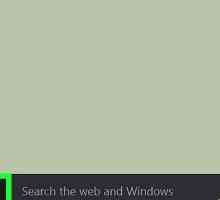 Hoe om Windows Explorer oop te maak
Hoe om Windows Explorer oop te maak Hoe toegang tot die rekenaar opsie in Windows 8
Hoe toegang tot die rekenaar opsie in Windows 8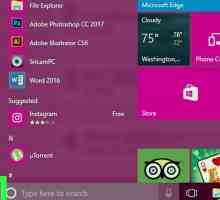 Hoe om `n netwerk dryf toe te ken
Hoe om `n netwerk dryf toe te ken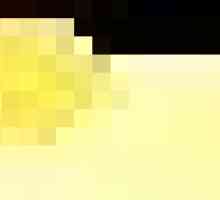 Hoe om die gebruikgeskiedenis in Windows uit te vee
Hoe om die gebruikgeskiedenis in Windows uit te vee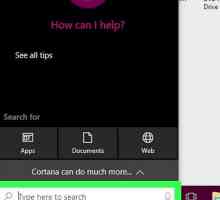 Hoe om jou rekenaar se geskiedenis skoon te maak
Hoe om jou rekenaar se geskiedenis skoon te maak Hoe om `n RW CD uit te vee
Hoe om `n RW CD uit te vee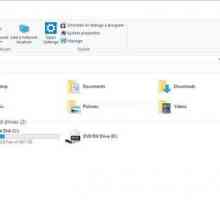 Hoe om die streekkode van `n DVD-skyf in Windows 10 te verander
Hoe om die streekkode van `n DVD-skyf in Windows 10 te verander Hoe om die ikoon van `n EXE-lêer te verander
Hoe om die ikoon van `n EXE-lêer te verander Hoe om ikone vir die Windows-lessenaar te verander of te skep
Hoe om ikone vir die Windows-lessenaar te verander of te skep Hoe om PDF-lêers te kombineer
Hoe om PDF-lêers te kombineer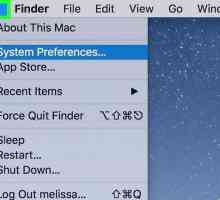 Hoe om lêers draadloos te deel
Hoe om lêers draadloos te deel Hoe om `n CD te formateer
Hoe om `n CD te formateer Hoe om indeksering van lêers in Windows XP af te skakel
Hoe om indeksering van lêers in Windows XP af te skakel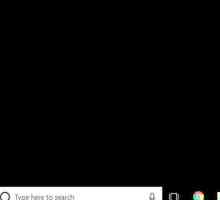 Hoe om `n netwerkrit te ontkoppel
Hoe om `n netwerkrit te ontkoppel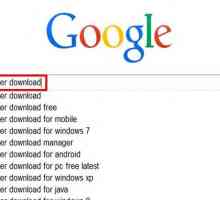 Hoe om Internet Explorer as die verstek blaaier in Windows XP Home Edition uit te skakel
Hoe om Internet Explorer as die verstek blaaier in Windows XP Home Edition uit te skakel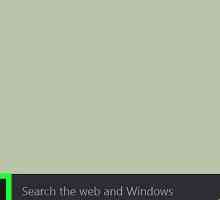 Hoe om verborge lêers in Windows te vind
Hoe om verborge lêers in Windows te vind Hoe om in PDF te skandeer
Hoe om in PDF te skandeer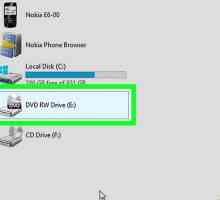 Hoe om `n ISO-lêer na `n DVD te verbrand
Hoe om `n ISO-lêer na `n DVD te verbrand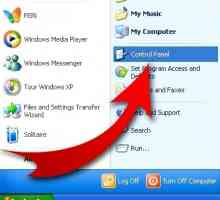 Hoe om die boks wat die tyd in Windows wysig, te verander om jou naam daarin in te sluit
Hoe om die boks wat die tyd in Windows wysig, te verander om jou naam daarin in te sluit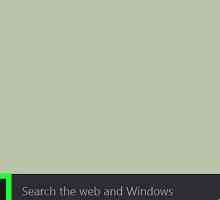 Hoe om `n ISO-beeld te berg
Hoe om `n ISO-beeld te berg
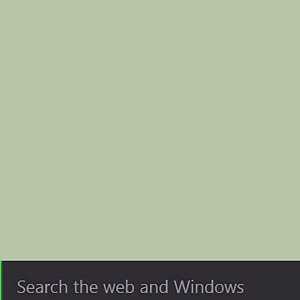 Hoe om Windows Explorer oop te maak
Hoe om Windows Explorer oop te maak Hoe toegang tot die rekenaar opsie in Windows 8
Hoe toegang tot die rekenaar opsie in Windows 8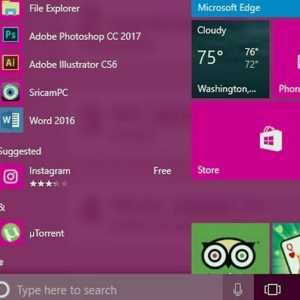 Hoe om `n netwerk dryf toe te ken
Hoe om `n netwerk dryf toe te ken Hoe om die gebruikgeskiedenis in Windows uit te vee
Hoe om die gebruikgeskiedenis in Windows uit te vee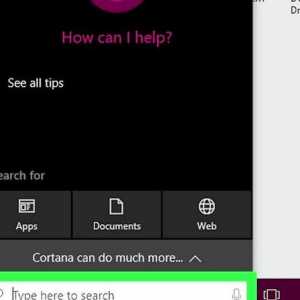 Hoe om jou rekenaar se geskiedenis skoon te maak
Hoe om jou rekenaar se geskiedenis skoon te maak Hoe om `n RW CD uit te vee
Hoe om `n RW CD uit te vee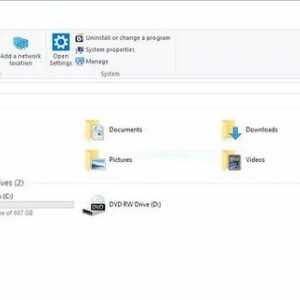 Hoe om die streekkode van `n DVD-skyf in Windows 10 te verander
Hoe om die streekkode van `n DVD-skyf in Windows 10 te verander Hoe om die ikoon van `n EXE-lêer te verander
Hoe om die ikoon van `n EXE-lêer te verander